Excel 2016----隐藏数据并创建图表
提问人:周黎明发布时间:2021-03-06
1、在工作表中,选中需要隐藏的表格区域,点击鼠标右键,在弹出的右键快捷菜单中选择隐藏选项,即可将不需要的数据隐藏,如图
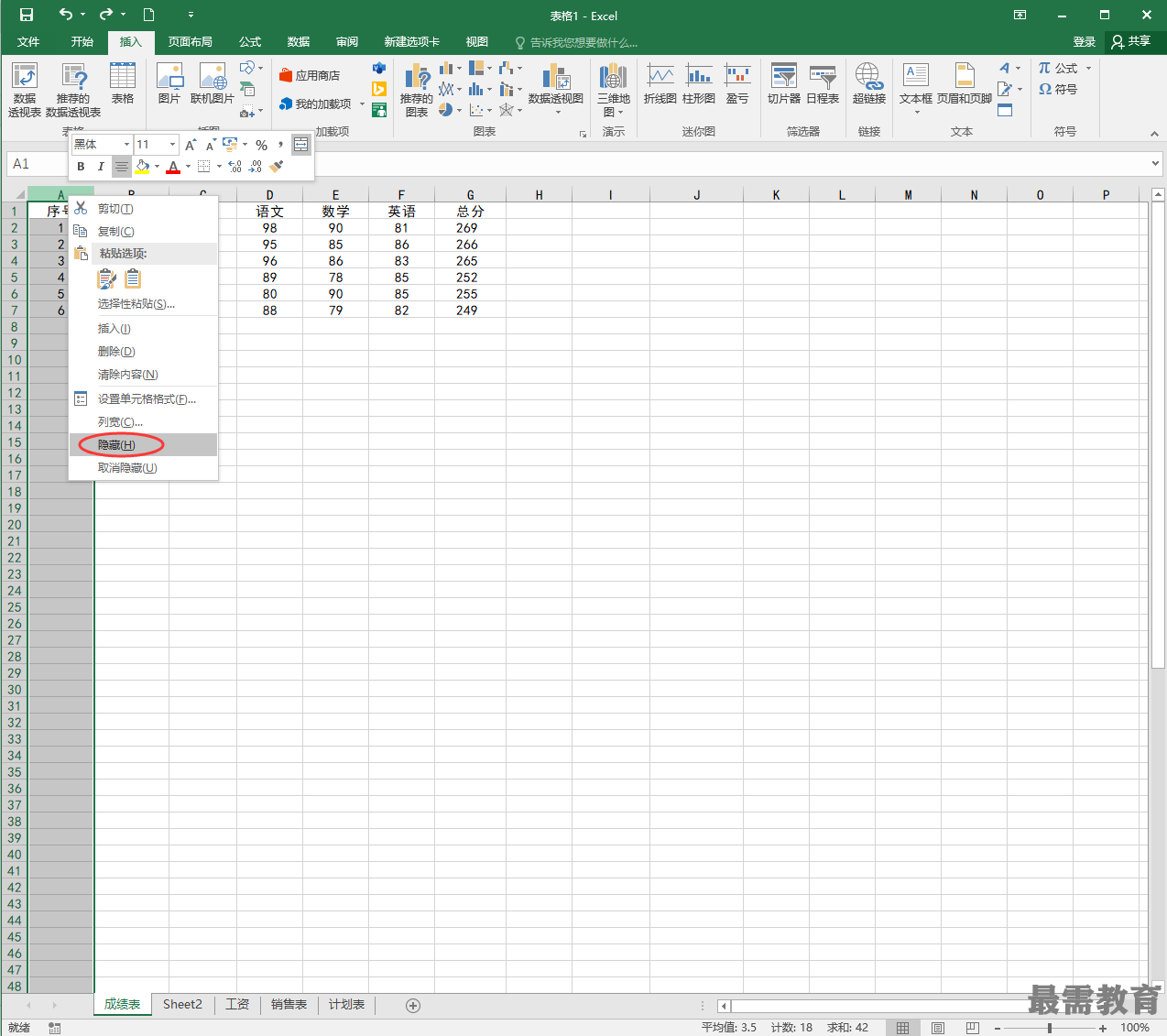
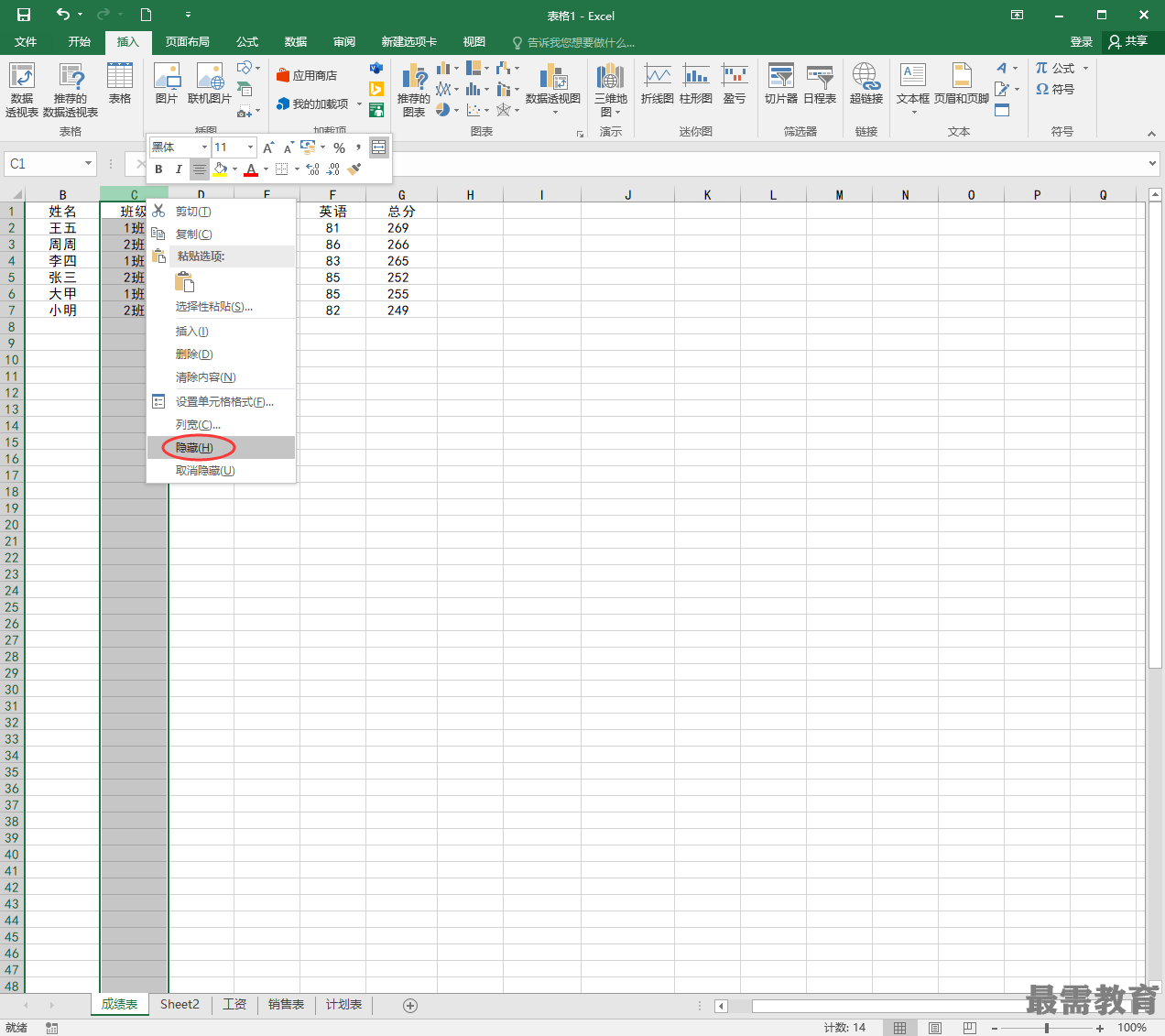
2、选中需要创建图表的数据区域,选择插入选项卡,在图表组中点击推荐的图表按钮
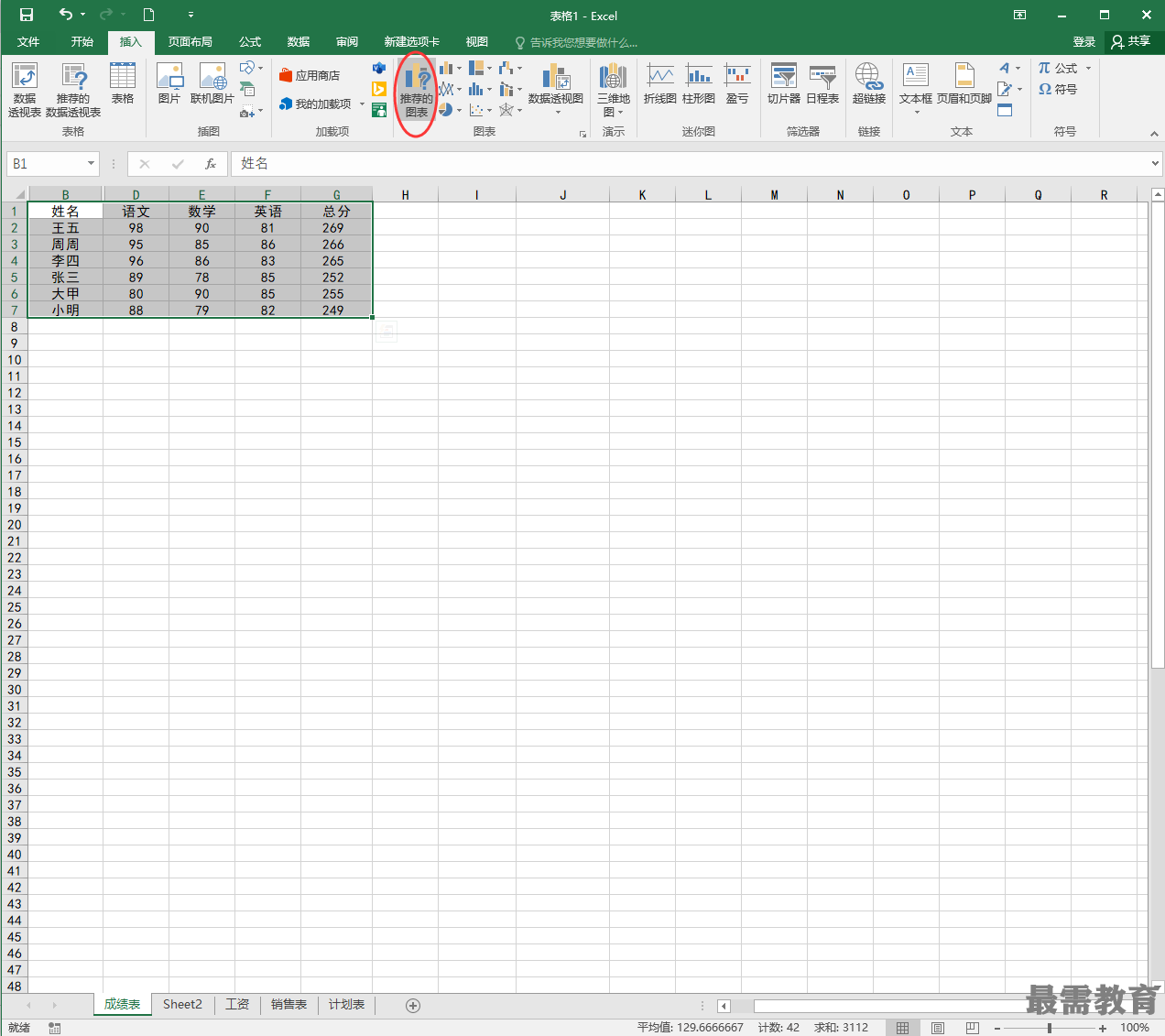
3、弹出插入图表对话框,选择所有图表选项卡,在该对话框中选择合适的图表,并点击确定按钮,即可完成设置
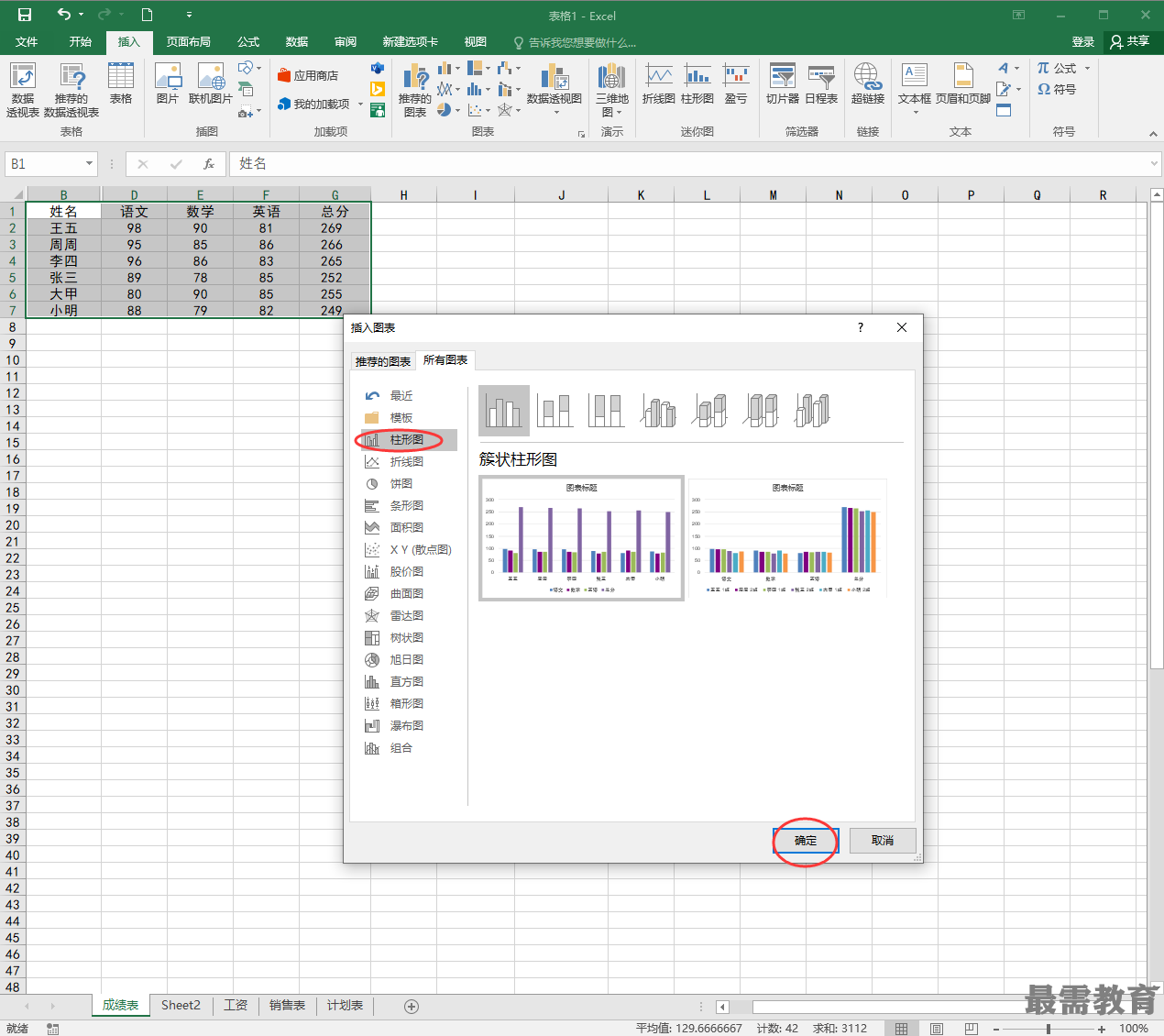
4、设置后的效果如图
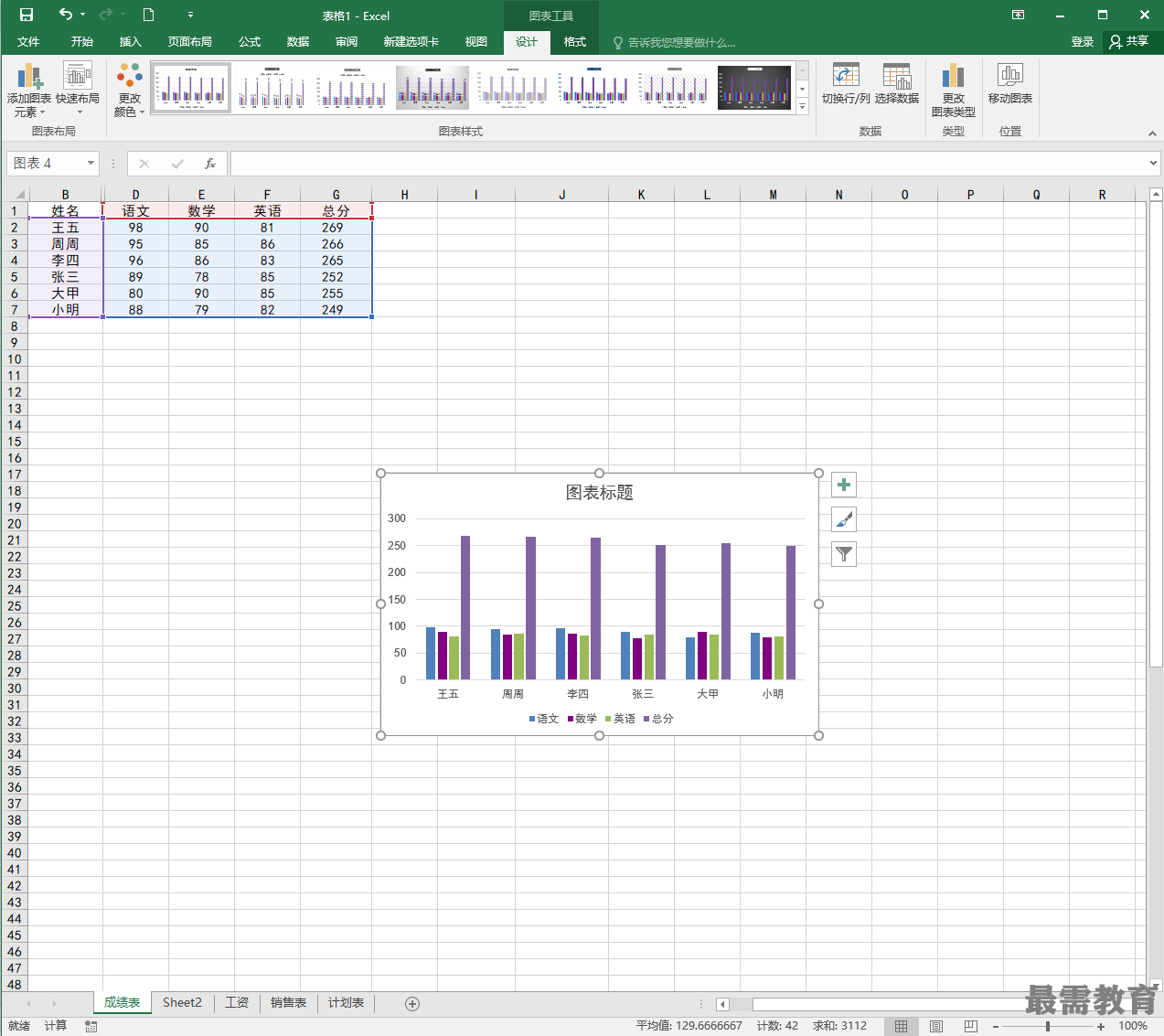
继续查找其他问题的答案?
相关视频回答
-
Excel 2019如何使用复制、粘贴命令插入Word数据?(视频讲解)
2021-01-257次播放
-
2021-01-2227次播放
-
2021-01-2210次播放
-
2021-01-2212次播放
-
2021-01-226次播放
-
2021-01-223次播放
-
2021-01-222次播放
-
Excel 2019如何利用开始选项卡进入筛选模式?(视频讲解)
2021-01-223次播放
-
2021-01-223次播放
-
2021-01-222次播放
回复(0)
 办公软件操作精英——周黎明
办公软件操作精英——周黎明
 湘公网安备:43011102000856号
湘公网安备:43011102000856号 

点击加载更多评论>>